变声器Voice changer怎么使用?变声器Voice changer是一款新的变声软件,用着各种强大的变声特效,但许多网友还不知怎么使用,下面小编就和我们分享下变声器Voice changer的使用教程。
变声器软件的详细使用办法详解:
1、我们如果想要使用变声器软件的话,需要直接选中上方的“开始变声”功能,就可以对自己的录音,或者本地音频文件进行变声操作。
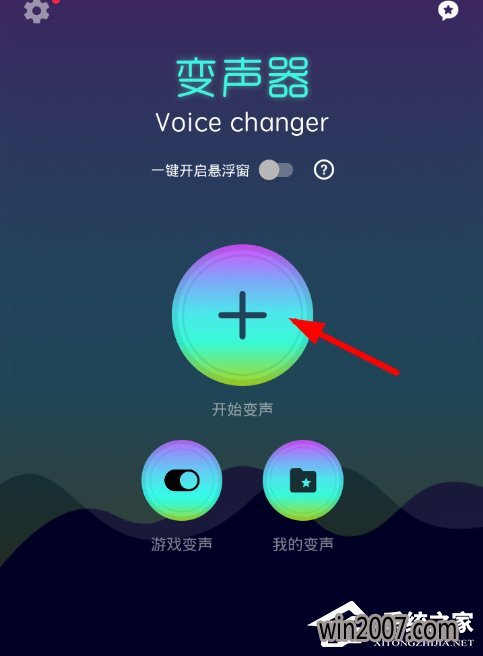
2、这里以录音变声为例子,打开左下角的“录音”功能,进入到录音变声的页面里开始进行录音。
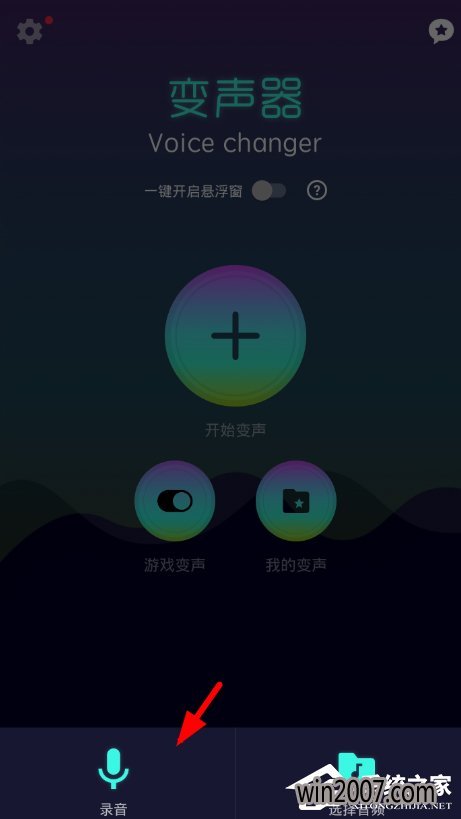
3、然后从录音页面中,大家打开下方的开始录音的选项进行录音,在录音结束后通过右下角对勾按钮来进行保存。
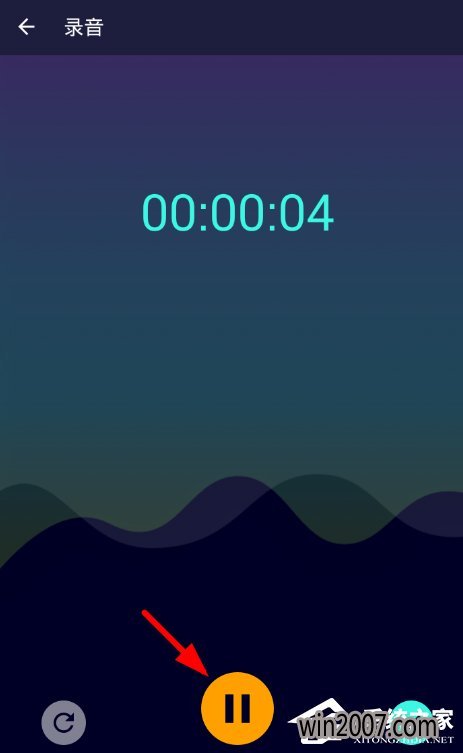
4、这样一来,大家就可以去打开想要变声的类型,让系统完成对自己录音的变声修改了,修改完成后通过对勾按钮进行保存。
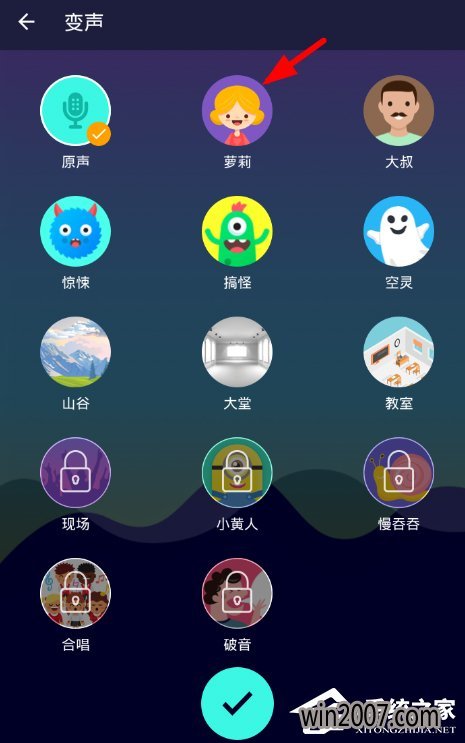
以上就是小编和我们分享的变声器Voice changer使用教程,按上述操作便可使用想要变声的类型。